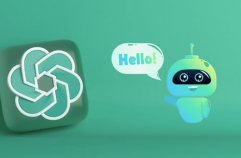Bài này sưu tập trên internet để sử dụng cá nhân.
A – WINDOWS
1 . Đối với trợ lý ảo Cortana và các cài đặt hệ thống
- Windows + i: Mở ứng dụng Settings của Windows 10
- Windows + A: Mở nhanh trung tâm thông báo
- Windows + X: Mở nhanh menu các lệnh tắt như khi bạn nhấn chuột phải vào nút Start Menu
- Windows + S: Mở nhanh Cortana và sẵn sàng để gõ tìm kiếm
- Windows + Q: Cũng để mở nhanh Cortana
2. Đối với ứng dụng Command prompt
- Shift + Phím mũi tên trái: Tô sáng các ký tự bên trái trỏ chuột
- Shift + Phím mũi tên phải: Tô sáng các ký tự bên phải trỏ chuột
- Ctrl + Shift + Phím mũi tên trái (phải): Tô sáng nguyên một cụm ký tự thay vì từng ký tự như bên trên
- Ctrl + C: Copy đoạn văn bảng vào trong Windows clipboard
- Ctrl + V: Dán ký tự vào trong cửa sổ ứng dụng Commnad prompt
3. Các thao tác để điều hướng
- Windows + Phím dấu phẩy (,): Nhấn và giữ để tạm thời ẩn tất cả cửa sổ để nhìn thấy màn hình Desktop
- Windows + D: Thu nhỏ tất cả cửa sổ, quay về màn hình Desktop
- Windows + Home: Thu nhỏ mọi cửa sổ ngoài trừ ứng dụng bạn đang sử dụng
- Windows + L: Khóa máy tính của bạn và đưa về màn hình Lock Screen
- Windows + E: Mở Windows Explorer
- Alt + Phím mũi tên lên: Trở về thư mục lớn bên ngoài
- Alt + Phím mũi tên trái/phải: Trở về thư mục phía trước/phía sau
- Alt + Tab: Chuyển đổi nhanh giữa các cửa sổ
- Alt + F4: Đóng nhanh cửa sổ đang mở
- Windows + Shift + Phím mũi tên trái/phải: Chuyển cửa sổ đang mở sáng một màn hình khác (chỉ đối với hệ thống đang sử dụng nhiều màn hình trên một máy như kết nối máy chiếu, sử dụng 2 màn hình…)
- Windows + T: Di chuyển sự lựa chọn ứng dụng được gắn trên thanh taskbar. Chỉ cần Enter sau đó là có thể khởi chạy được ứng dụng
- Windows + Phím số 1,2,3,…: Khởi chạy nhanh các ứng dụng được gắn trên thanh taskbar theo thứ tự của chúng
4. Phím tắt chuyên sâu vào hệ thống
- Ctrl + Shift + Esc: Mở ứng dụng Task Manager
- Windows + R: Mở hộp thoại Run
- Shift + Delete: Xóa ngay file mà không cần đưa vào thùng rác
- Alt + Enter: Mở ngay menu Properties đối với ứng dụng đã được chọn
- Windows + U: Mở trình Ease of Access Center
- Windows + Phím Space: Chuyển đổi nhanh các phương thức nhập bàn phím đã được cài trên hệ thống
5. Hình ảnh, video và hiển thị trên Windows 10
- Windows + PrntScr: Chụp ảnh nhanh màn hình. Ảnh được lưu tại C:\Users\(tên người dùng)\Pictures\Screenshots
- Windows + G: Mở ứng dụng quay phim màn hình Game DVR Recoder (card đồ họa phải hỗ trợ tính năng này)
- Windows + Alt + G: Bắt đầu quay phim màn hình
- Windows + Alt + R: Dừng quay phim màn hình
- Windows + P: Chuyển đổi qua lại giữa các màn hình (đối với hệ thống có nhiều màn hình)
- Windows + Phím +: Phóng to nội dung trên màn hình bằng ứng dụng Magnifier
- Windows + Phím –: Thu nhỏ nội dung trên màn hình
B – GOOGLE CHROME
1. Phím tắt dành cho tab và cửa sổ
- Ctrl + N: mở thêm 1 cửa sổ mới.
- Ctrl + T: mở thêm 1 tab mới.
- Ctrl + Shift + N: mở cửa sổ mới ở chế độ ẩn danh – Incognito.
- Nhấn Ctrl và nhấp vào liên kết: Mở liên kết trong một tab mới.
- Nhấn Ctrl+Shift và nhấp vào liên kết: mở liên kết trong tab mới và chuyển sang tab vừa mới mở.
- Nhấn Shift và click vào liên kết – link: mở liên kết trong cửa sổ mới.
- Ctrl + Shift +T: mở lại tab cuối cùng mà bạn đã đóng. Google Chrome ghi nhớ 10 tab cuối cùng mà bạn đã đóng.
- Nhấn Esc khi kéo tab: trả tab lại vị trí ban đầu.
- Ctrl + 1 đến Ctrl + 8: chuyển sang tab tại số vị trí đã chỉ định trên thanh tab.
- Ctrl + 9: chuyển sang tab cuối cùng.
2. Phím tắt cho các tính năng của Google Chrome
- Alt + F hoặc Alt + E hoặc F10: mở menu Chrome.
- Ctrl + Shift + B: chuyển đổi giữa trạng thái bật và tắt của thanh dấu trang.
- Ctrl + H: mở trang Lịch sử – History.
- Ctrl + J: mở trang File đã tải xuống.
- Shift + Esc: mở Trình quản lý tác vụ.
- Ctrl + Shift + J: mở Công cụ dành cho nhà phát triển.
- Ctrl + Shift + Delete: mở hộp thoại Xóa dữ liệu duyệt web.
- F1: mở Trung tâm trợ giúp trong tab mới (mục yêu thích của chúng tôi).
- Ctrl + Shift + M: chuyển đổi giữa nhiều người dùng.
3. Phím tắt cho thanh địa chỉ
- Ctrl + Enter: thêm www. và .com vào thông tin bạn nhập của bạn trong thanh địa chỉ và mở URL kết quả.
- Nhập URL, sau đó nhấn Alt + Enter: mở URL trong tab mới.
- Ctrl + L hoặc Alt + D: đánh dấu URL.
- Ctrl + Backspace: xóa từ khóa đứng trước con trỏ của bạn trong thanh địa chỉ
4. Phím tắt cho trang web
- Ctrl + P: in trang hiện tại của bạn.
- F5 hoặc Ctrl + R: tải lại trang hiện tại của bạn.
- Esc: dừng tải trang hiện tại của bạn.
- Ctrl + F: mở ra thanh tìm kiếm.
- Ctrl + G hoặc F3: Tìm kiếm kết quả phù hợp kế tiếp cho thông tin bạn nhập trong thanh tìm kiếm.
- Ctrl + Shift + G, Shift + F3 hoặc Shift + Enter: tìm kiếm kết quả phù hợp trước cho thông tin bạn nhập trong thanh tìm kiếm.
- Ctrl + F5 hoặc Shift + F5: tải lại trang hiện tại của bạn, bỏ qua nội dung được lưu trong bộ nhớ cache.
- Nhấn Alt và nhấp vào liên kết: tải xuống trang đích của liên kết.
- Ctrl + U: mở nguồn của trang hiện tại của bạn.
- Ctrl + D: lưu trang web hiện tại của bạn dưới dạng dấu trang.
- Ctrl + Shift + D: lưu tất cả các trang đang mở dưới dạng dấu trang trong thư mục mới.
- F11: mở trang của bạn ở chế độ toàn màn hình – Full Screen, nhấn lại F11 lần nữa để thoát khỏi chế độ toàn màn hình.
- Ctrl và + hoặc nhấn Ctrl và cuộn con lăn chuột của bạn lên: phóng to toàn bộ nội dung trên trang.
- Ctrl và – hoặc nhấn Ctrl và cuộn con lăn chuột của bạn xuống: thu nhỏ mọi nội dung trên trang.
- Ctrl + 0: trả lại mọi nội dung trên trang về kích thước bình thường.
- Thanh Space: cuộn xuống trang web.
- Home: chuyển đến đầu trang.
- End: chuyển đến cuối trang.
- Nhấn Shift và cuộn con lăn chuột của bạn: cuộn theo chiều ngang trên trang.
C – PHYSICAL KEYBOARD IPAD
- Ctrl + Space:Đổi ngôn ngữ nhập
- Cmd + N: Soạn mới thư, soạn mới tin nhắn, soạn mới Note
- Cmd + Enter: gởi thư, gởi tin nhắn
- Cmd + Space: tìm kiếm spotlight
- Cmd + Shift + H: Về màn hình Home
- Cmd + Tab: Chuyển đổi ứng dụng
Thao tác văn bản
- Command + phím trái: Đi đến cuối dòng
- Command + phím phải: Đi đến đầu dòng hiện tại
- Option + phím trái/phải: Di chuyển con trỏ qua một từ
- Option + Shift + phím trái/phải: Chọn từ trước đó hoặc từ kế tiếp
- Shift + phím trái/phải: Chọn từng ký tự bên trái/phải
- Shift + Command + phím trái/phải: Chọn toàn bộ dòng, bắt đầu từ bên trái/phải của con trỏ
- Shift + Com mand + phím lên/xuống: Chọn tất cả văn bản trong tài liệu, bên trên hoặc dưới con trỏ.
Phím tắt trong Safari
- Command + T: Mở tab mới
- Command + W: Đóng tab hiện tại
- Control + Tab: Chuyển sang tab tiếp theo
- Control + Shift + Tab: Chuyển sang tab trước
- Command + F: Mở công cụ tìm kiếm trang web
- Command + L: Mở thanh địa chỉ
- Command + Shift + R: Kích hoạt chế độ xem trình đọc
Chụp ảnh màn hình
- Command + Shift + 3: chụp ảnh màn hình
- Command + Shift + 4: chụp ảnh màn hình và ghi chú
Enjoy.